Содержание
- 2. Система координат Система координат — способ определять положение и перемещение точки или тела с помощью чисел
- 3. Вспомогательные прямые Конструктора при разработке чертежей на кульмане всегда используют тонкие линии, их аналогом в Компас
- 4. Построение вспомогательных прямых 1. Произвольная прямая по двум точкам В компактной панели нажимаем кнопки Геометрия-Вспомогательная прямая.
- 5. Цель практического задания: Создать новый фрагмент в Компас и сохраните его под именем «2» в своей
- 6. Построение вспомогательных прямых 2. Горизонтальная и 3. Вертикальные прямые В компактной панели нажимаем кнопки Геометрия-Горизонтальная(Вертикальная) прямая.
- 7. Цель практического задания: Постройте Горизонтальную и вертикальную прямые Теперь достаточно, щелчком левой клавиши мыши указать точку,
- 8. Построение вспомогательных прямых 4. Параллельные прямые и 5. Перпендикулярные прямые В компактной панели нажимаем кнопки Геометрия-Параллельная(Перпендикулярная)
- 9. Построение вспомогательных прямых Указываем базовый объект для построения параллельной прямой. Задаем расстояние от базового объекта до
- 10. Цель практического задания: Удалите все прямые кроме горизонтальной и вертикальной. Постройте с помощью вспомогательных параллельных и
- 11. Цель практического задания: Обведите их с помощью инструмента прямоугольник. Сделайте фаски и скругления любых размеров до
- 12. Редактирование Панель Редактирование содержит инструменты: Сдвиг Поворот Масштабирование Симметрия Копия по сетке Деформация сдвигом Усечь кривую
- 13. Цель практического задания: За оставшееся время используйте каждый инструмент из панели Редактирование для изменения полученного эскиза.
- 15. Скачать презентацию


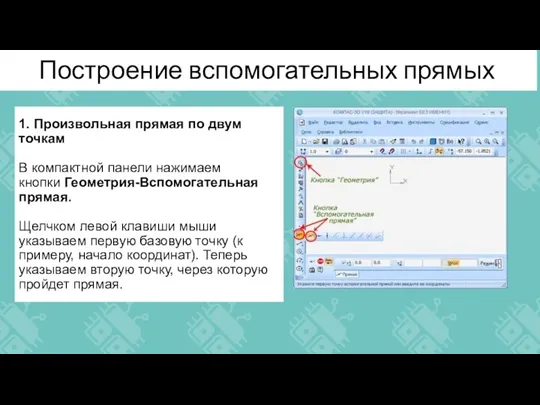
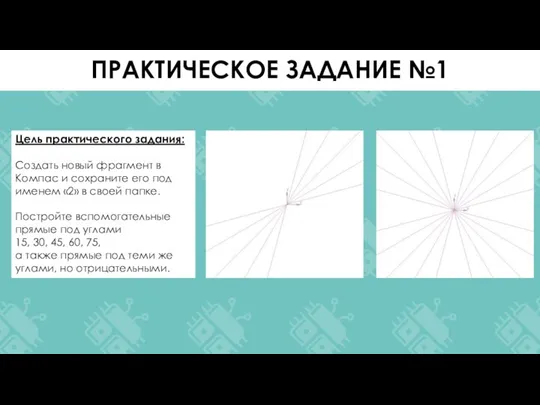
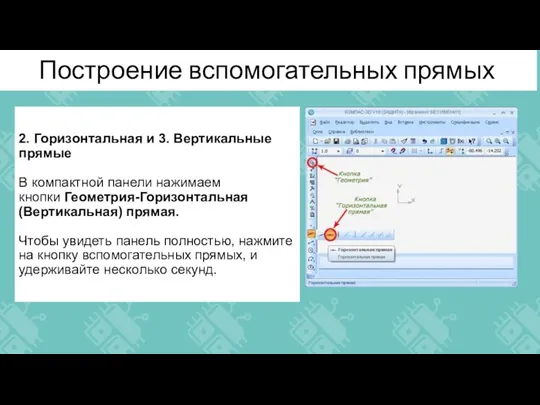
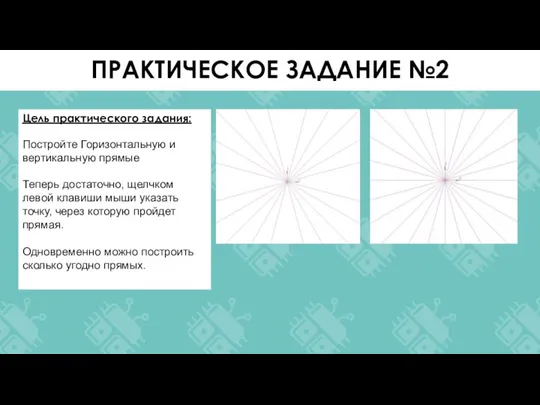
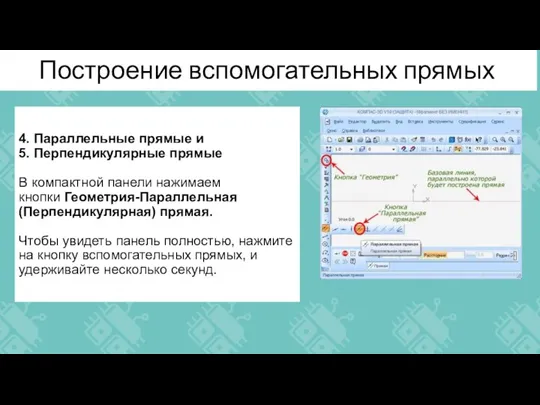




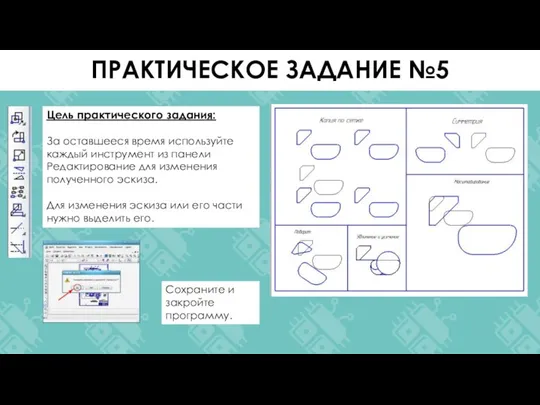
 Код Хаффмана
Код Хаффмана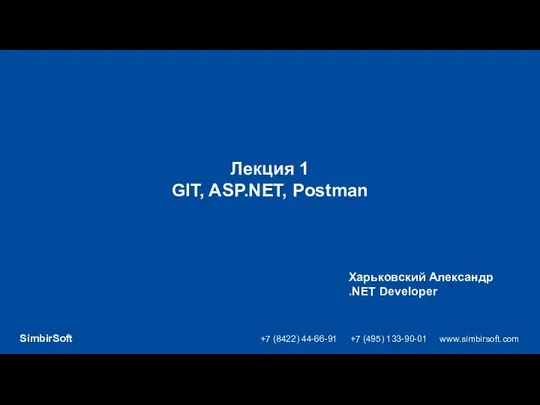 Система контроля версий GIT. Методы ведения проекта. Платформа для создания веб-приложений ASP.NET Core (лекция 1)
Система контроля версий GIT. Методы ведения проекта. Платформа для создания веб-приложений ASP.NET Core (лекция 1)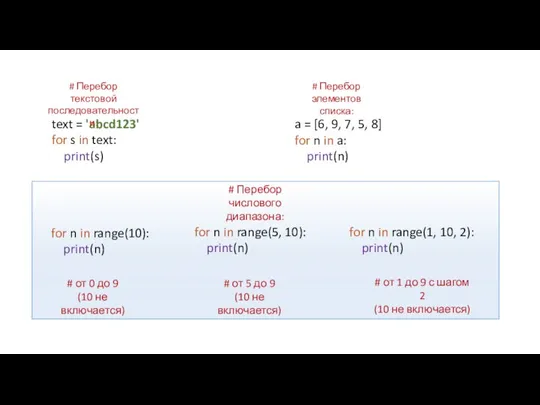 algoritmy
algoritmy Территориальные МИС (медицинская статистическая информация)
Территориальные МИС (медицинская статистическая информация) Информатика 2 класс. Одинаковые цепочки. Разные цепочки
Информатика 2 класс. Одинаковые цепочки. Разные цепочки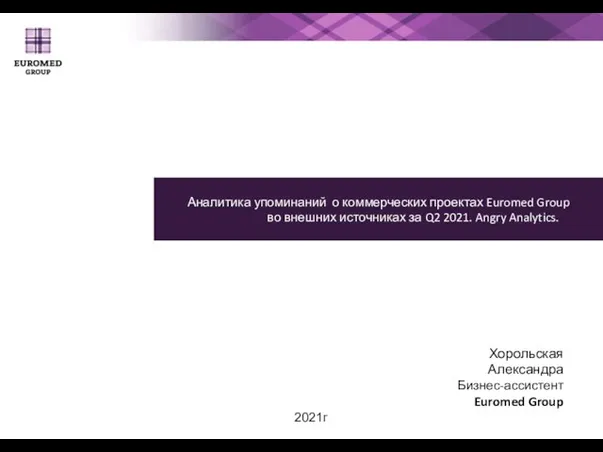 Аналитика упоминаний о коммерческих проектах Euromed Group во внешних источниках за Q2 2021. Angry Analytics
Аналитика упоминаний о коммерческих проектах Euromed Group во внешних источниках за Q2 2021. Angry Analytics Виды в трехмерном пространстве. Создание 3D объектов в CAD-системах
Виды в трехмерном пространстве. Создание 3D объектов в CAD-системах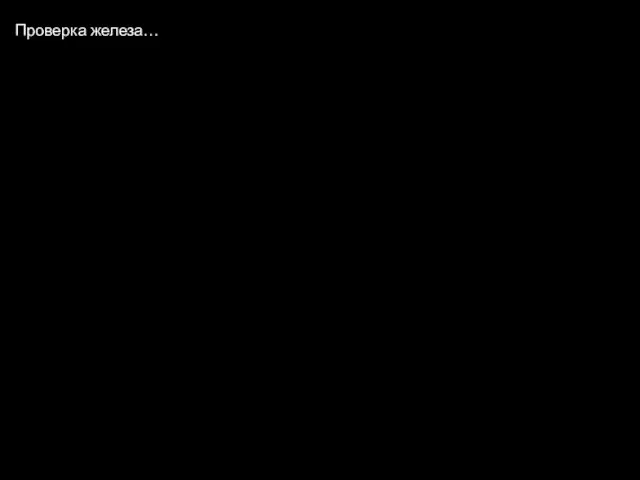 Проверка железа
Проверка железа The first video game
The first video game 9-1-1
9-1-1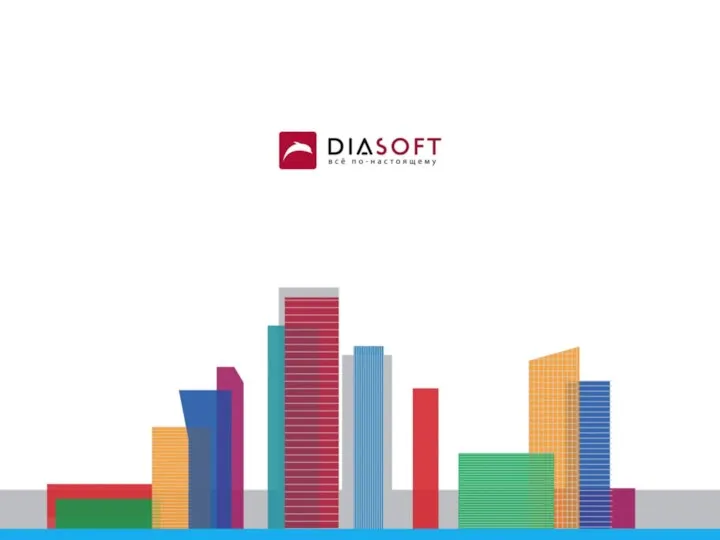 VPN - Начало работы в Диасоф - 5 первых шагов (fin)
VPN - Начало работы в Диасоф - 5 первых шагов (fin)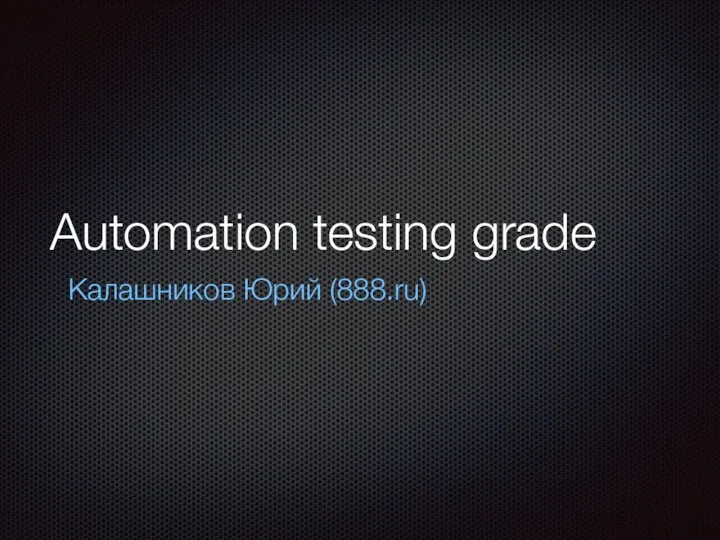 Оценка качества автоматизации
Оценка качества автоматизации Программное обеспечение компьютера
Программное обеспечение компьютера Лабораторный практикум по электронным таблицам OpenOffice.org Calc
Лабораторный практикум по электронным таблицам OpenOffice.org Calc Клавиатура – средство общения человека с компьютером
Клавиатура – средство общения человека с компьютером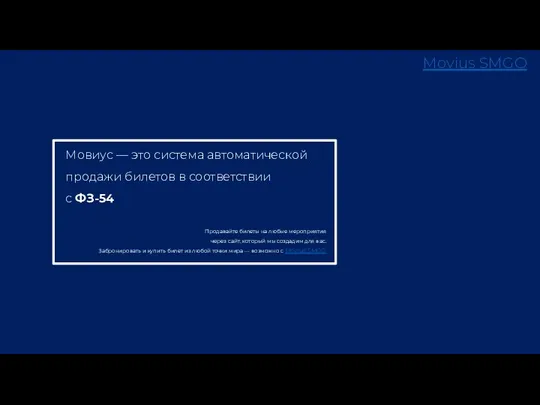 Мовиус — это система автоматической продажи билетов в соответствии с ФЗ-54
Мовиус — это система автоматической продажи билетов в соответствии с ФЗ-54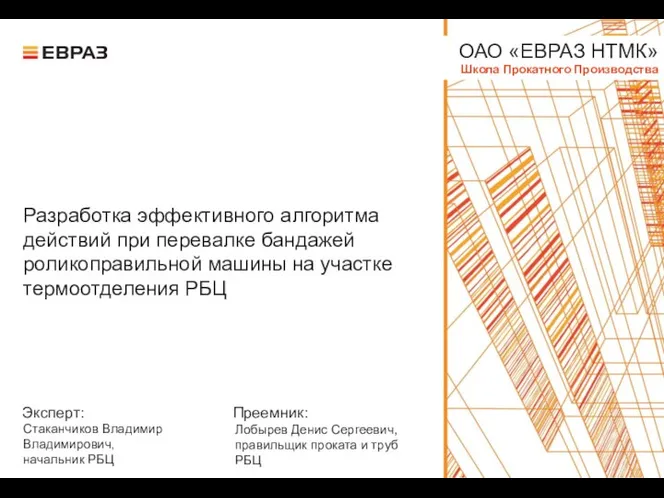 Разработка эффективного алгоритма действий при перевалке бандажей роликоправильной машины на участке термоотделения РБЦ
Разработка эффективного алгоритма действий при перевалке бандажей роликоправильной машины на участке термоотделения РБЦ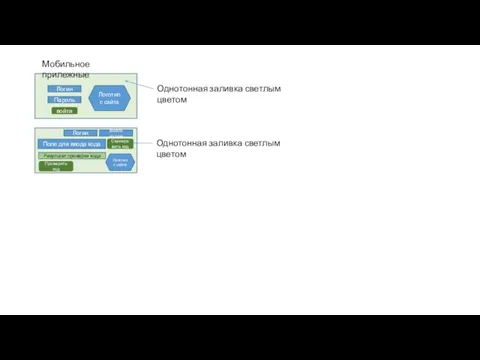 Однотонная заливка светлым цветом
Однотонная заливка светлым цветом Электронная презентация MS Power Point
Электронная презентация MS Power Point Диагностика и ремонт печатающей техники
Диагностика и ремонт печатающей техники Анализ функциональной модели фрагмента оптической транспортной сети
Анализ функциональной модели фрагмента оптической транспортной сети Алгоритмическая конструкция Ветвление. Урок 14
Алгоритмическая конструкция Ветвление. Урок 14 Секретарь онлайн-проектов
Секретарь онлайн-проектов Організація пам'яті комп'ютера. Прості схеми управління пам'яттю. Тема 3.1
Організація пам'яті комп'ютера. Прості схеми управління пам'яттю. Тема 3.1 Огляд словника: Информатика. Новый систематизированый толковий словарь, Ф.С. Воройського
Огляд словника: Информатика. Новый систематизированый толковий словарь, Ф.С. Воройського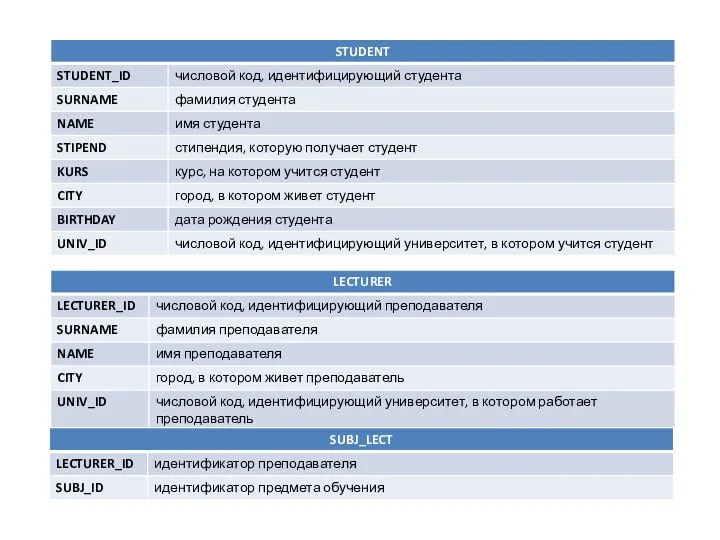 SQL. Практические задания
SQL. Практические задания логика
логика Сортировка массивов
Сортировка массивов